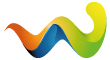HTML 5 Beginner Kurs - Grundlegende Infos
Ich weiß, HTML (5) ist öde und lahm, aber bietet durchaus einige Möglichkeiten, sich daran auszuprobieren. Da HTML Dateien direkt vom Browser gelesen werden können, benötigt man so keinen Webserver (Apache, oder IIS). Somit kann man seine "Homepage" direkt auf dem PC bauen und ansehen und testen. Finde ich selbst schonmal sehr angenehm und einfach. HTML5 ist durchaus Dynamischer geworden und kann jetzt auch PHP verarbeiten bzw. PHP kann eingebunden werden. Einige neue HTML5 Tags sind dazu gekommen. Es bietet somit also genug Spielraum um sich auszutoben.
Dieser Kurs soll von ganz vorn beginnen und euch Stück für Stück weiterführen. Da ich wohl ein schlechter Lehrer bin, werde ich mir dennoch die größe Mühe geben, um euch das HTML5 beizubringen. Und das schönste ist, ihr benötigt dazu keine Vorkenntnisse. Wir starten bei 0. (Wie mit meinem IQ ![]() )
)
Was benötigen wir überhaupt, um mit HTML5 zu arbeiten? Das ist Gott sei dank sehr einfach. Im Prinzip benötigt ihr nur Notepad von Windows. Man kann aber auch Note++ oder meinen liebling nehmen, Atom. Diese Editoren zeigen die jeweiligen Tags in Farbe. Das macht Notepad von Windows z.b. nicht. Das Highlighten hat aber sehr große Vorteile. Daher empfehle ich euch, entweder Notepad++ zu nehmen oder den Atom. Beide befinden sich ier im Anhang zum Download.
Ich denke, die erste Zeit sieht es für einige wohl "Chaotisch" aus, wenn man sich die HTML Tags (oder auch den Zeilencode selbst) ansieht. Aber mit der Zeit werdet ihr merken, dass es doch recht easy ist. Wichtig ist, keine Angst zu haben, etwas falsch zu machen. Fehler passieren und das ist auch völlig OK. Daher macht euch deswegen keinen Kopf. HTML5 ist eine schöne Sache, wenn man z.b. eine kleine Website bauen will, die jetzt nicht als CMS oder Firmenwebsite genutzt werden soll.
Ich selbst nehmen HTML gern für kleine Intranet Seiten, die Inforamtionen enthalten. Also einfache Dinge. Aber man kann auch einiges damit machen, in zusammenarbeit mit PHP und CSS. Ich werde versuchen, euch alles hier zu zeigen und beizubringen.
Atom Editor:
Notepad ++
Inhalt des Kurses:
PS: Warum HTML? Nun, damals im Jahr 1999, zu Zeiten der Berufsfachschule hatten wir in unserem EDV Kurs das Thema HTML. Da wir dort HTML von Anfang an gelernt haben und mir diese Art sehr gefallen hatte, habe ich in den Jahren darauf viel mit HTML gemacht. Auch später folgten eigene Homepages, welche ich selbst erstellt & gewartet habe. Es ist eine Leidenschaft. Daher möchte ich dies gern mit euch teilen.